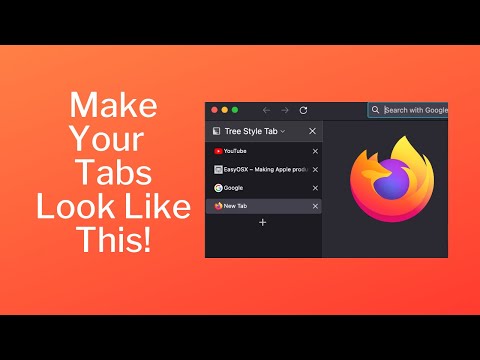सूर्य से वर्चुअलबॉक्स एक महान निःशुल्क आभासी मशीन है जो आपको अपने पीसी पर एकाधिक ऑपरेटिंग सिस्टम चलाने देती है। आज हम अतिथि परिवर्धन सुविधा स्थापित करने पर एक नज़र डालें जो अतिथि ऑपरेटिंग सिस्टम के उन्नत प्रदर्शन प्रदान करता है।
नोट: इस आलेख के लिए हम विंडोज 7 (32-बिट) अतिथि ओएस पर संस्करण 3.0.2 का उपयोग कर रहे हैं।
विंडोज के लिए अतिथि जोड़ों को स्थापित करें
गेस्ट एडिशन अतिथि सिस्टम पर स्थापित होते हैं और इसमें डिवाइस ड्राइवर और सिस्टम अनुप्रयोग शामिल होते हैं जो मशीन के प्रदर्शन को अनुकूलित करते हैं। वर्चुअलबॉक्स में अतिथि ओएस लॉन्च करें और डिवाइस पर क्लिक करें और अतिथि जोड़ें इंस्टॉल करें।







उबंटू के लिए अतिथि परिवर्धन स्थापित करें
नोट: इस खंड के लिए हम उबंटू 8.10 पर संस्करण 3.0.2 का उपयोग कर रहे हैं (32-बिट) संस्करण।
यदि आपके पास अतिथि जोड़ों को स्थापित करने वाली वर्चुअल मशीन में उबंटू चल रहा है तो यह भी आसान है। उबंटू आभासी मशीन चलने के साथ डिवाइस पर क्लिक करें और अतिथि परिवर्धन स्थापित करें।





कमांड लाइन स्थापना
यदि उपरोक्त प्रक्रिया काम नहीं करती है या आप अतिथि जोड़ों को स्थापित करने के लिए कमांड लाइन का उपयोग करना चाहते हैं तो पहले टर्मिनल सत्र खोलें।

cd /media/cdrom
ls
sudo./VBoxLinuxAdditions-x86.run

फिर से उबंटू का पुनरारंभ जीयूआई या टाइप में आवश्यक है "सुडो रीबूट" (बिना उद्धरण) कमांड लाइन में।

संबंधित वर्चुअलबॉक्स लेख:
वर्चुअलबॉक्स के साथ एक नया ऑपरेटिंग सिस्टम आसान तरीका आज़माएं
अपने विंडोज पीसी पर लिनक्स टेस्ट करने के लिए वर्चुअलबॉक्स का प्रयोग करें